- OneDrive заповнений сповіщення може з’явитися, коли у вас недостатньо місця, і вам потрібно видалити деякі файли або збільшити простір.
- Коли у вас є багато вільного місця для зберігання, це помилку можна вирішити, від’єднавши свій рахунок.
- Якщо програма каже, що для збереження ваших файлів недостатньо місця, хоча їх є багато, просто переінсталюйте його.
- Щоб виправити помилку OneDrive, не вистачає місця, можна спробувати змінити початкову папку синхронізації.

Це програмне забезпечення буде виправляти поширені помилки комп'ютера, захищати вас від втрати файлів, шкідливого програмного забезпечення, відмови обладнання та оптимізувати ваш ПК для досягнення максимальної продуктивності. Вирішіть проблеми з ПК та видаліть віруси зараз за 3 простих кроки:
- Завантажте інструмент відновлення ПК Restoro що поставляється із запатентованими технологіями (патент доступний тут).
- Клацніть Почніть сканування знайти проблеми з Windows, які можуть спричинити проблеми з ПК.
- Клацніть Відремонтувати все щоб виправити проблеми, що впливають на безпеку та продуктивність вашого комп’ютера
- Restoro завантажив 0 читачів цього місяця.
Хмарне рішення Microsoft OneDrive існує вже деякий час, і він має свою значну частину питомої ваги на частці ринку.
З введенням Windows 10, він здійснив прорив як з безкоштовною версією, так і з версією Bussines. Однак, з моменту його презентації, у настільного клієнта було досить багато проблем.
Один загальний помилка є OneDrive - це повне сповіщення, яке часто з’являється. Чи потрібно нам говорити, що це помилковий сигнал тривоги і вільного місця досить?
З цією метою ми запропонували кілька рішень, які повинні стати в нагоді. Якщо ви регулярно бачите цю помилку, обов’язково перевіряйте їх.
Як я можу виправити повну помилку OneDrive у Windows 10?
1. Від’єднайте свій рахунок
- Клацніть правою кнопкою миші наOneDrive в області сповіщень і відкрийтеНалаштування.
- ВиберітьРахунок вкладку.
- Клацніть наВід’єднайте цей ПК кнопку.

-
Увійдіть за допомогою вашого вірчі грамоти.
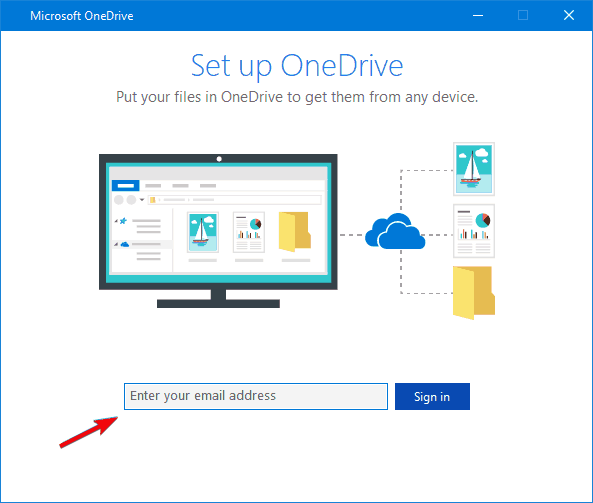
- Виберіть місце розташування Папка OneDrive.
Перший очевидний крок - спробувати від’єднати свій рахунок від поточної машини та зв’язати його знову. Роблячи це, ви зможете усунути випадкові помилки.
Оскільки ми впевнені, що у вас дійсно багато вільного місця, і помилка постійно з’являється, є ймовірність того, що просте від’єднання зробить свою справу.
2. Змініть папку синхронізації на ПК
- Клацніть правою кнопкою миші в області сповіщень OneDrive і відкрийте Налаштування.
- Під Рахунок, натисніть на Від’єднайте цей ПК кнопку.

- Увійдіть з вашими обліковими даними.
- Виберіть інше місце для локальної папки OneDrive та файли, які потрібно синхронізувати. Якщо файлів багато, синхронізація може зайняти деякий час залежно від їх розміру та пропускної здатності.
Інша можлива причина цієї помилки - справді брак місця. Тільки не простір, про який повідомляє підказка про помилку. Переконайтеся, що у вас є достатньо місця на розділі, який містить синхронізовані файли.
Якщо у вас бракує вільного місця, обов’язково синхронізуйте файли та видаліть ті, які вам не потрібні для негайного використання. Ви зможете отримати доступ до них пізніше через браузер в будь-якому випадку.
З іншого боку, якщо один розділ заповнений, ви можете перенести папку OneDrive у вторинний розділ. Для виконання цього завдання виконайте наведені вище дії.
Це повинно позбавити вас від наявної помилки, і у вас буде більше місця для управління вашими даними. Якщо проблема не зникає, продовжте перелік.
3. Скинути OneDrive
- Натисніть Клавіша Windows + R щоб відкрити піднятий командний рядок "Виконати".
- У командному рядку вставте або введіть наступний рядок і натисніть Enter:
- % localappdata% \ Microsoft \ OneDrive \ onedrive.exe / скидання
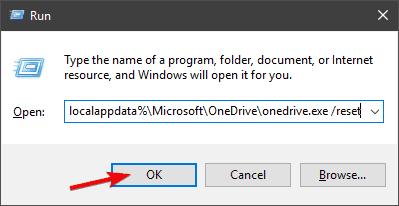
- % localappdata% \ Microsoft \ OneDrive \ onedrive.exe / скидання
- Клацніть правою кнопкою миші на OneDrive в області сповіщень на панелі завдань і відкрийте Налаштування.
- Увійдіть ще раз.
Запустіть сканування системи, щоб виявити потенційні помилки

Завантажте Restoro
Інструмент для ремонту ПК

Клацніть Почніть сканування знайти проблеми з Windows.

Клацніть Відремонтувати все виправити проблеми із запатентованими технологіями.
Запустіть сканування ПК за допомогою інструменту відновлення, щоб знайти помилки, що спричиняють проблеми із безпекою та уповільнення роботи. Після завершення сканування процес відновлення замінить пошкоджені файли новими файлами та компонентами Windows.
Окрім повторної інсталяції OneDrive (що можливо, оскільки користувачі можуть видалити OneDrive сьогодні, чого раніше не було), ви можете скинути його налаштування.
Для цього існує спеціальний виконуваний файл, який схований у папці AppData. Після його запуску слід оновити установку OneDrive.
Спільні папки OneDrive не синхронізуються? Не хвилюйтесь, у цьому вичерпному посібнику ми знайдемо правильні рішення для вас!
4. Переінсталюйте OneDrive
- Натисніть Клавіша Windows + I щоб відкрити Налаштування.
- відчинено Програми.
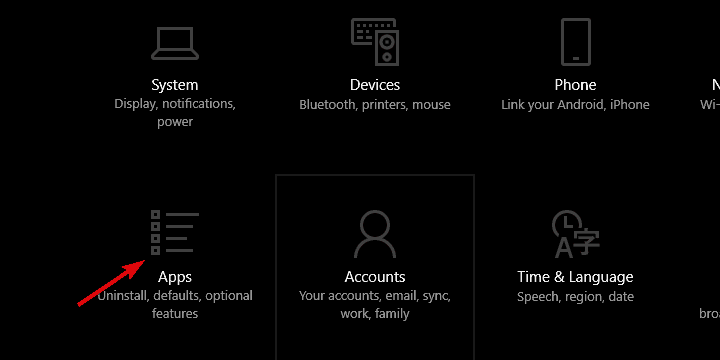
- Виберіть Додатки та функції на лівій панелі.
- На панелі пошуку введіть Один і розширювати OneDrive.
- Видаліть OneDrive.
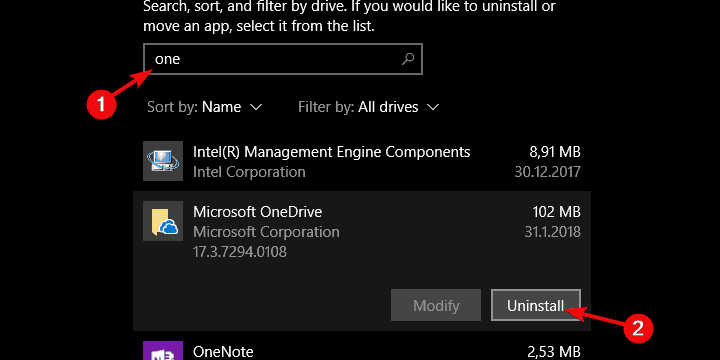
- Тепер дотримуйтесь цього шляху:
C: \ Користувачі \: Ваше ім'я користувача: \AppData \ Local \ Microsoft \ OneDriveUpdate
- Двічі клацніть наOneDriveSetup.exe файл та запустіть інсталятор.
- Після завершення встановлення увійдіть до системи та шукайте зміни.
Якщо вищезазначена пропозиція кроку не вдається, це переінсталяція як крайній засіб. Вам не потрібно завантажувати OneDrive знову, оскільки файли його налаштувань завжди зберігаються у вашій системі.
Повторна інсталяція OneDrive дасть вам все з нуля, тому вам доведеться налаштувати його знову.
Якщо у вас постійно виникають проблеми з OneDrive, ви також можете подумати про інше хмарне рішення для зберігання ваших даних. Цей інструмент пропонує гнучке резервне копіювання всіх важливих документів та папок.
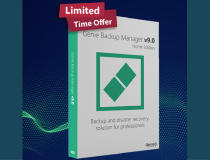
Менеджер резервного копіювання Genie
Позбудьтеся помилок OneDrive, використовуючи одне з найкращих рішень для резервного копіювання всіх важливих даних.
5. На даний момент використовуйте браузер замість настільного клієнта
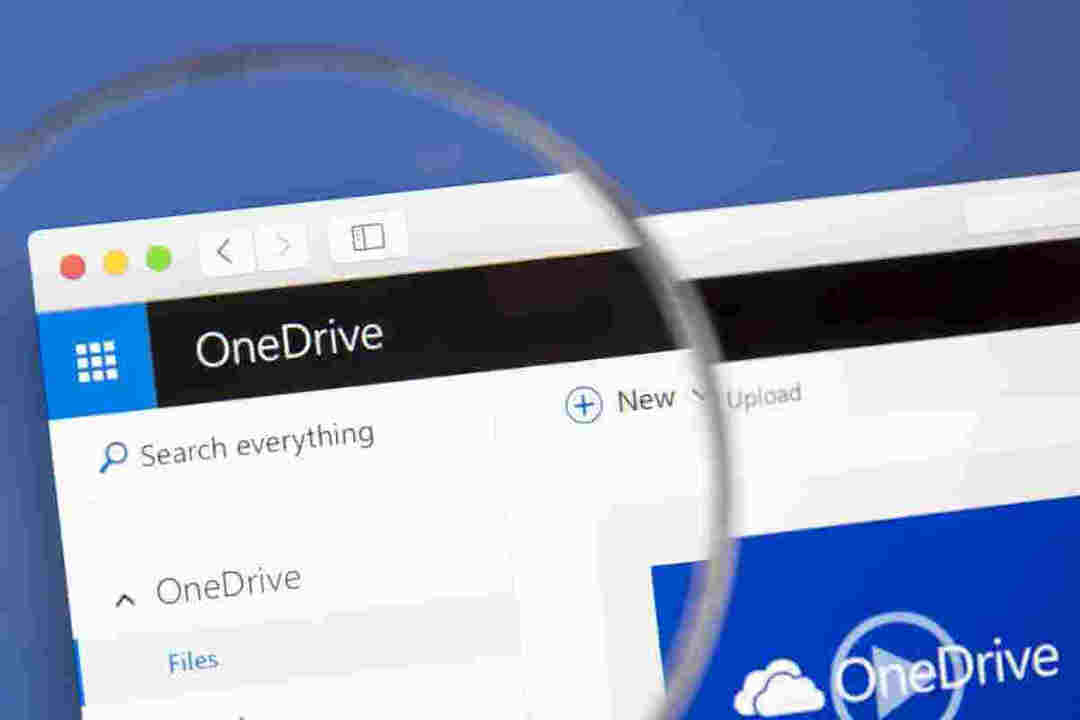
Нарешті, якщо жодне із запропонованих рішень не видалило OneDrive, не буде виконано повне запит, ми боїмося, що ми не можемо зробити так багато.
Вам слід надіслати квиток на Microsoft, пояснюючи вашу проблему. І можливо, і просто можливо, вони знайдуть, що варто звернутися до них у наступних випусках оновлення.
Як альтернативу, ви завжди можете використовувати версію браузера OneDrive для доступу до своїх файлів, завантаження нових або завантаження старих без проблем.
Просто увійдіть зі своїми обліковими даними Microsoft, і ви повинні бути готовими до роботи.
Це має закінчити це. Якщо у вас є запитання чи пропозиції щодо повної помилки OneDrive у Windows 10, будь ласка, будь ласка, і поділіться ними з нами в розділі коментарів нижче.
 Проблеми все ще виникають?Виправте їх за допомогою цього інструменту:
Проблеми все ще виникають?Виправте їх за допомогою цього інструменту:
- Завантажте цей інструмент відновлення ПК оцінено Чудово на TrustPilot.com (завантаження починається на цій сторінці).
- Клацніть Почніть сканування знайти проблеми з Windows, які можуть спричинити проблеми з ПК.
- Клацніть Відремонтувати все виправити проблеми із запатентованими технологіями (Ексклюзивна знижка для наших читачів).
Restoro завантажив 0 читачів цього місяця.
Питання що часто задаються
Ну, якщо у вас дійсно не вистачає місця, ви більше не можете синхронізувати файли. Якщо це лише помилка, скористайтеся нашою Посібник із виправлення повної помилки OneDrive.
Якщо ви отримуєте цю помилку в OneDrive, перегляньте нашу посібник із виправлення помилки відхиленого доступу в OneDrive.
Для цієї проблеми існують різні причини. Наші керівництво з виправлення невідтворюваних відео OneDrive це саме те, що вам потрібно.

![Помилка OneDrive повна [Виправити зараз]](/f/abacc84621a5277295ff450d37284cfd.jpg?width=300&height=460)
![Програма OneDrive продовжує збій при синхронізації папок [Повне виправлення]](/f/8ec77b3096dff87b58d5d2384202bab9.jpg?width=300&height=460)